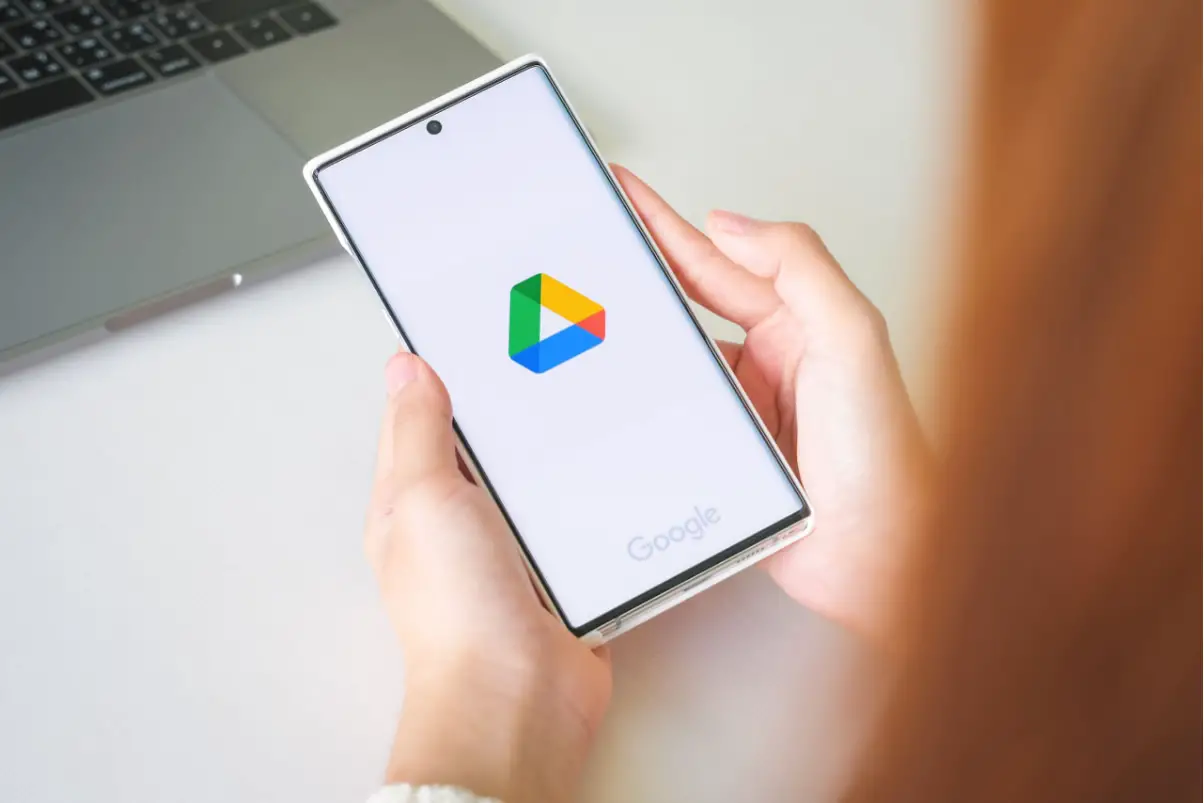
Les produits Avery sont largement connus pour la variété de modèles d'impression. Leurs modèles sont facilement personnalisables et ne prennent que quelques minutes pour être modifiés à votre guise.
Une collaboration entre Avery Products Corporation et Google est arrivée comme un excellent ajout à Google Documents. Les modèles vous permettent de les modifier et de les imprimer rapidement et de les utiliser à toutes les fins imaginables. Les utilisations les plus populaires incluent :
- Badges nominatifs pour les cours et les événements
- Champs de prix
- Étiquettes d'adresse pour le courrier
- Liste
- Agrafes collantes
En ce qui concerne l'envoi de courrier, Avery est fièrement l'option la meilleure et la plus populaire aux États-Unis lorsqu'elle convient à différentes tailles d'enveloppes. Ils ont l'air bien en noir et blanc ainsi qu'en couleur.
Ce court article va s'attarder sur le modèle Avery 5160 Google Docs et l'utilisation efficace de ces modèles.
À quoi ressemblent les modèles Avery 5160 pour Google Docs ?
Le modèle Avery 5160 pour Google Docs fait partie du logiciel gratuit Avery Design & Print Online avec un vaste choix de produits Avery et leurs mises à jour.
Ils sont si populaires en raison de la simplicité et de l'interface extrêmement conviviale des modules complémentaires et des logiciels d'Avery. En tant qu'extension pour
Google Docs, Modèle Avery 5160 fonctionne parfaitement et peut être facilement utilisé à la maison ainsi que pour la production et la fabrication plus importante. Il y a simplement une étiquette pour les goûts et la sphère de travail de chacun.
Comment commencer à travailler avec les modèles Avery 5160 ?
Il y a quelques étapes faciles pour commencer avec le modèle :
- Installez l'extension Foxy Labels.
- Ouvrez Google Docs et trouvez-y des modules complémentaires - Foxy Labels.
- Choisissez "Créer nouveau".
- Choisissez le modèle Avery 5160.
Ensuite, vous allez voir un modèle Avery 5160 vierge qui peut être utilisé à la fois pour Google Docs et Google Sheets.
Vous pouvez insérer des données à partir de feuilles ou les modifier pour publier l'impression du document dans ce document.
Existe-t-il le seul moyen d'obtenir le modèle d'étiquettes Avery 5160 ?
En fait, il existe plusieurs méthodes pour obtenir ces modèles. Les étiquettes Foxy sont peut-être l'une des plus pratiques, mais c'est aussi une bonne idée de télécharger le formulaire d'étiquette pour Google Drive.
Pour cela, ouvrez le modèle d'étiquette Avery 5160 Google Docs dans un nouvel onglet de votre navigateur et faites une copie du fichier. Ensuite, depuis Google Drive, modifiez et modifiez le formulaire selon vos besoins.
Une autre façon de l'obtenir est de le télécharger en pdf ou Microsoft Document Word.
Comment avoir une meilleure qualité d'étiquettes imprimées avec les modèles Avery pour Google Docs ?
Si vous travaillez avec Google Docs depuis longtemps, vous ne voudrez peut-être plus revenir à rien. Pourtant, il peut arriver que l'impression depuis un navigateur déforme le modèle Avery 5160 pour Google Docs, et que les fins de pages soient rognées.
Pour rendre vos étiquettes lisses et impeccables, essayez d'utiliser le pdf. Modifiez le document dans Google Documents et enregistrez-le en tant que fichier pdf. Il ne mangera pas la qualité et vous permettra d'avoir une feuille imprimée idéale !